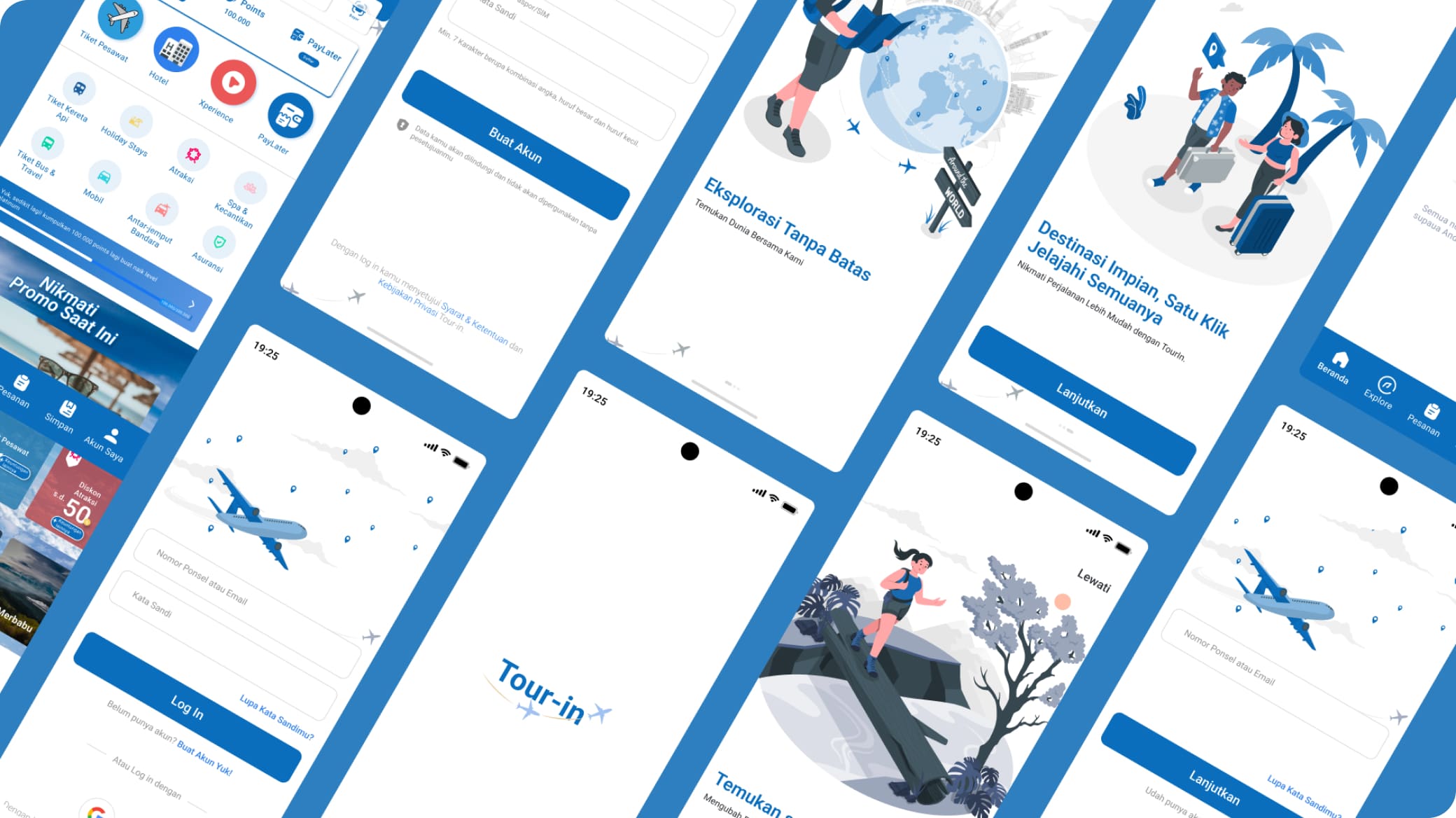
Dasar Penggunaan Figma: Panduan Lengkap untuk Pemula
Figma adalah salah satu alat desain yang paling populer dan banyak digunakan saat ini, terutama di kalangan desainer UI/UX. Alat ini berbasis cloud, memungkinkan kolaborasi real-time, dan mendukung berbagai platform, menjadikannya pilihan ideal bagi tim yang bekerja jarak jauh. Bagi pemula, Figma mungkin tampak sedikit rumit, tetapi dengan panduan ini, Anda akan memahami dasar-dasar penggunaannya.
Apa itu Figma?
Figma adalah alat desain grafis yang dirancang untuk membuat antarmuka pengguna (UI) dan pengalaman pengguna (UX). Figma memungkinkan desainer untuk membuat wireframes, mockups, prototipe interaktif, dan bahkan mendesain sistem. Figma juga menyediakan fitur kolaborasi langsung, yang memungkinkan beberapa orang bekerja pada proyek yang sama secara bersamaan.
Mengapa Memilih Figma?
- Kolaborasi Real-time: Figma memungkinkan banyak desainer untuk bekerja secara bersamaan dalam satu file, mirip seperti Google Docs.
- Berbasis Cloud: Anda tidak perlu menginstal perangkat lunak; cukup akses melalui browser. Semua file disimpan di cloud, yang berarti tidak ada risiko kehilangan data.
- Platform Multi-OS: Figma dapat digunakan di berbagai sistem operasi seperti Windows, macOS, dan Linux.
Langkah-langkah Dasar Menggunakan Figma
1. Mendaftar dan Memulai Proyek Baru
- Kunjungi figma.com dan daftar untuk akun gratis.
- Setelah masuk, Anda dapat membuat tim atau langsung mulai dengan proyek baru dengan mengklik tombol "New File".
2. Mengenal Antarmuka Figma
- Canvas: Area kerja utama di mana Anda membuat desain.
- Layers Panel: Terletak di sisi kiri, di sini Anda dapat melihat dan mengatur semua elemen dalam desain Anda.
- Tools Panel: Terletak di bagian atas, berisi berbagai alat seperti seleksi, bentuk, teks, dan alat pensil.
- Properties Panel: Terletak di sisi kanan, di sini Anda dapat menyesuaikan properti elemen seperti warna, ukuran, posisi, dan lainnya.
3. Menggunakan Alat Dasar
- Rectangle Tool: Alat ini digunakan untuk membuat bentuk persegi atau persegi panjang. Anda dapat menemukannya di toolbar atau dengan menekan "R" pada keyboard.
- Text Tool: Untuk menambahkan teks ke desain Anda, gunakan alat ini. Anda dapat menekan "T" pada keyboard untuk memilih alat ini.
- Pen Tool: Alat ini digunakan untuk membuat bentuk bebas atau custom shapes. Tekan "P" pada keyboard untuk mengaktifkannya.
- Frame Tool: Figma menggunakan "Frame" sebagai dasar untuk artboard. Anda bisa membuatnya dengan menekan "F".
4. Membuat dan Mengatur Komponen
Komponen adalah elemen desain yang dapat digunakan kembali di seluruh proyek Anda. Misalnya, jika Anda membuat tombol yang akan digunakan di berbagai tempat dalam aplikasi, Anda bisa membuatnya sebagai komponen. Untuk membuat komponen:
- Buat elemen desain yang ingin Anda jadikan komponen.
- Klik kanan elemen tersebut dan pilih "Create Component".
5. Prototyping
Setelah desain selesai, Anda bisa membuat prototipe interaktif langsung di Figma. Ini sangat berguna untuk mempresentasikan alur aplikasi kepada klien atau pengembang.
- Klik pada tab "Prototype" di Properties Panel.
- Hubungkan berbagai artboard atau elemen untuk menunjukkan bagaimana pengguna akan berpindah dari satu layar ke layar lainnya.
6. Kolaborasi dan Berbagi
Figma memungkinkan Anda untuk mengundang anggota tim ke proyek Anda. Mereka dapat memberikan komentar, mengedit, atau hanya melihat desain tergantung pada izin yang Anda berikan.
- Klik tombol "Share" di pojok kanan atas.
- Masukkan email orang yang ingin Anda undang, dan pilih tingkat akses yang sesuai.
7. Ekspor Desain
Setelah desain selesai, Anda dapat mengekspor elemen tertentu atau seluruh proyek dalam berbagai format seperti PNG, JPG, SVG, atau PDF.
- Pilih elemen yang ingin Anda ekspor.
- Di Properties Panel, klik "Export" dan pilih format serta ukuran yang diinginkan.
Kesimpulan
Figma adalah alat yang sangat powerful untuk desain UI/UX, dan dengan memahami dasar-dasarnya, Anda dapat mulai menciptakan desain yang luar biasa. Dengan fitur kolaborasi real-time, kemampuan untuk membuat prototipe interaktif, dan akses yang mudah melalui cloud, Figma adalah pilihan yang sangat baik baik untuk desainer pemula maupun profesional. Mulailah berlatih dengan proyek kecil dan kembangkan keterampilan Anda seiring waktu.
Selamat mencoba!






